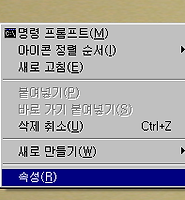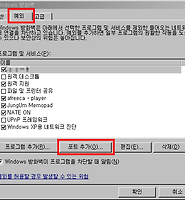힘들면 쉬었다 가자.
갤럭시S2 빠른실행 아이콘 변경하기(카카오톡) 본문
반응형
갤럭시S2의 화면 구성은 아래 그림과 같습니다. (아마 대부분의 안드로이드 기반 스마트폰들은 비슷한 모습이지 않을까 싶습니다.)
- 패널화면 영역
- 바탕화면 영역
- 홈 화면 페이지 번호 영역
- 빠른 실행 아이콘 영역
- [메뉴] 버튼
- [홈] 버튼
4번 '빠른 실행 아이콘 영역'은 메뉴화면에서 계속 화면 하단에 존재해있기 때문에 매우 빠르고 편리하게 조작할 수 있다는 장점이 있습니다. 저 4개의 아이콘 중 가장 사용빈도가 낮은 '전화' 아이콘을 없애고 그 자리에 '카카오톡' 아이콘을 추가해 보도록 하겠습니다.
먼저 '빠른실행 아이콘 영역' 제일 우측에 있는 [메뉴] 아이콘을 터치 합니다.
그럼 위 화면처럼 메뉴가 나타납니다. [전화] 아이콘을 대신할 [카카오톡] 아이콘이 우측 하단에 보이네요.
이 상태에서 [홈]버튼 왼쪽에 있는 [메뉴] 버튼을 터치 합니다.
(제일 위에 첨부한 사진을 기준으로 설명하면, ⑤번 버튼 터치)
그럼 아래 이미지와 같은 화면이 보이게 됩니다.
여기서 [편집]을 터치~!
그럼 화면이 이렇게 바뀝니다.
화살표로 표시한 것 처럼, 먼저 [카카오톡] 아이콘을 누르고 [전화] 아이콘이 있는 곳으로 드래그 & 드롭 합니다.
그럼 원래 [전화] 아이콘이 있던 곳에 [카카오톡] 아이콘이 위치하게 되고, [전화] 버튼은 메뉴영역으로 이동하게 됩니다.
원하는대로 [카카오톡] 아이콘이 빠른실행 아이콘 영역으로 추가되었네요~! ^^
아, 그리고 한가지 좀 부연설명을 드리자면, '전화'나 '연락처' 아이콘은 사실 하나만 있어도 무방합니다. 그 이유는 '연락처'를 클릭해서 나온 화면을 보면 '키패드'라는 탭이 보이는데 그 화면이 '전화' 아이콘을 눌렀을 때 나오는 화면이기 때문입니다. 마찬가지로 '전화' 아이콘을 눌러서 상단의 '연락처' 탭을 선택할 수도 있습니다.
즉 두 개의 아이콘이 별개의 프로그램이 아니라는 점 입니다. 부연설명이 좀 길었네요~^^;;
반응형
'컴퓨터 > 운영체제' 카테고리의 다른 글
| G2 롤리팝 업데이트 후기 (7) | 2015.06.07 |
|---|---|
| [윈도우XP]바탕화면 정리 마법사 안뜨게 하기 (0) | 2011.08.28 |
| [윈도우XP]IIS 웹페이지가 다른PC에서 안열린다면.. (0) | 2011.08.27 |
| 초간단 컴퓨터(PC) 최적화(속도향상) 팁 (0) | 2011.05.09 |
| [컴퓨터활용 팁]보내기(send to)에 내가 자주사용하는 항목 추가하기 (0) | 2011.03.22 |
Comments